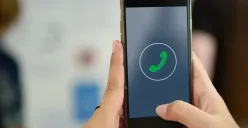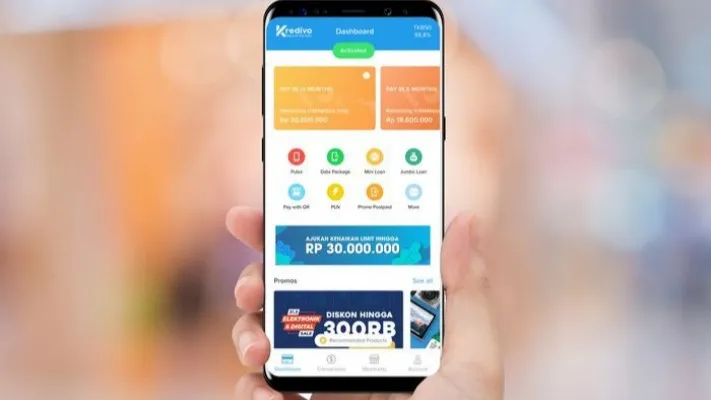Jika Anda tidak memiliki Google Lens, Google Chrome di HP juga bisa digunakan untuk memindai barcode atau QR code.
Langkah-langkah:
- Buka Google Chrome di HP
- Pastikan Google Chrome Anda sudah diperbarui ke versi terbaru.
- Masuk ke Menu Chrome
- Ketuk ikon tiga titik di pojok kanan atas aplikasi Chrome, lalu pilih opsi Scan QR Code (tersedia di beberapa perangkat).
- Arahkan Kamera ke Barcode
- Setelah mode pemindaian aktif, arahkan kamera HP Anda ke barcode atau QR code.
- Tunggu Proses Pemindaian
Chrome akan langsung menampilkan hasil dari kode yang dipindai.
3. Menggunakan Kamera HP Secara Langsung
Pada beberapa perangkat Android atau iOS terbaru, fitur pemindaian barcode sudah terintegrasi dengan aplikasi kamera bawaan.
Langkah-langkah:
- Buka Kamera HP
- Buka aplikasi kamera bawaan di HP Anda.
- Arahkan ke Barcode atau QR Code
- Arahkan kamera ke barcode yang ingin dipindai. Pastikan kode terlihat jelas di layar.
- Tunggu Hasil Pemindaian
- Jika kamera mendeteksi barcode, tautan atau informasi akan muncul secara otomatis di layar.
- Klik untuk Melanjutkan
- Ketuk hasil yang muncul untuk membuka tautan atau membaca detail lainnya.
Dengan Mengetahui cara diatas ini, Anda dapat memindai barcode atau QR code menggunakan kamera HP dengan mudah tanpa perlu instal aplikasi tambahan.
Demikian tadi informasi terkait cara scan barcode di Google dengan kamera HP.
Dapatkan berita dan informasi menarik lainnya di Google News dan jangan lupa ikuti kanal WhatsApp Poskota agar tak ketinggalan update berita setiap hari.
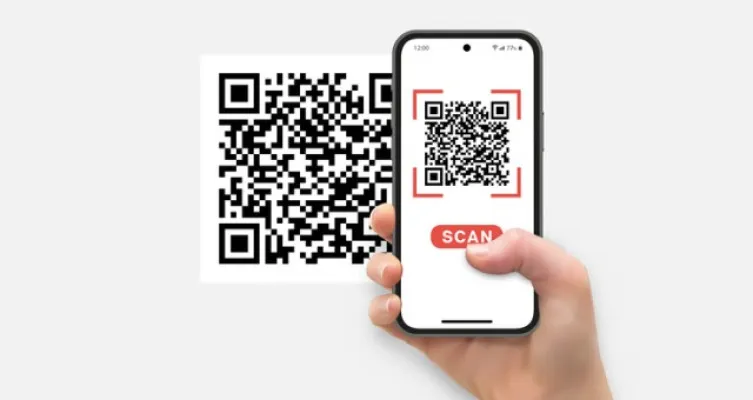
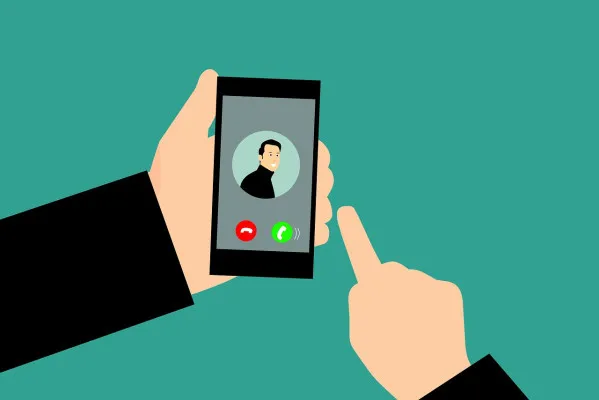






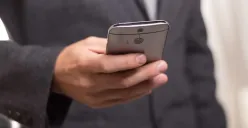
.jpg)
.jpg)